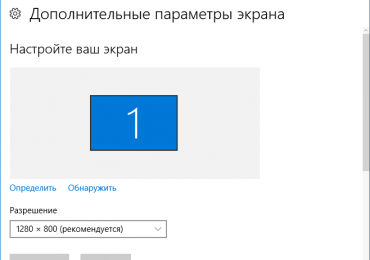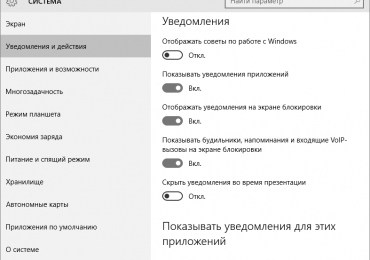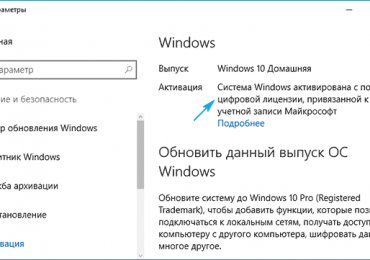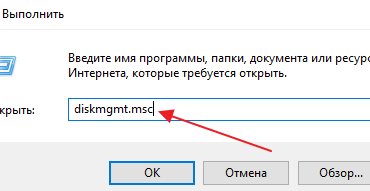29 июля корпорация Microsoft официально выпустила долгожданную операционную систему Windows 10 — за первые сутки автоматическим обновлением воспользовалось 14 миллионов пользователей (1% в статистике заняли и россияне).
В начале августа популярность ОС выросла еще в несколько раз, а вместе с тем появились и первые проблемы — запросы в Google все чаще пестрят сообщениями «не пришло обновление до windows 10» и «как воспользоваться автоматическим переходом на новую версию».
Разрешить возникшие вопросы и упростить переход на новую систему поможет карманное руководство пользователя, состоящее из нескольких важных пунктов:
- Знакомство с системными требованиями и редакциями ОС;
- Исправление проблем уровня, когда не приходит обновление до Windows 10
- Утилита Windows Insider и процесс обновления;
- Перенос приложений и проверка совместимости;
- Решение немногочисленных проблем и технических неисправностей.
Содержание страницы
- 1 Подойдет ли компьютер для обновленной системы?
- 2 Как получить долгожданное обновление?
- 3 Обновление и Windows Insider
- 4 Приложения и несовместимости
- 5 Решение нетипичных последствий обновления
Подойдет ли компьютер для обновленной системы?
Представители компании Microsoft поделились минимальными требованиями к железу незадолго до выхода операционной системы:
- Процессор: 1 ГГц и выше;
- Минимум оперативной памяти: 1 ГБ для 32-битной версии и 2 ГБ для 64-битной.
- Минимум свободного места: 16 ГБ;
- Видеокарта: поддерживаемая DirectX 9;
- Учетная запись Microsoft и свободный доступ к сети Интернет.
Вместе с тем появились и важные замечания:
- Магазин приложений изменил ассортимент и визуальное оформление, многие приложения бесследно исчезли.
- Стандартный Media Player более недоступен при воспроизведении DVD-дисков;
- Пользователям Windows XP и Vista недоступно обновление — новую систему предстоит устанавливать с чистого листа.
Изначально Windows 10 распространяется в двух редакциях — Home и Pro: разница между изданиями невелика и все же ощутима привередливыми специалистами. Переход от одной версии к другой изображен ниже:
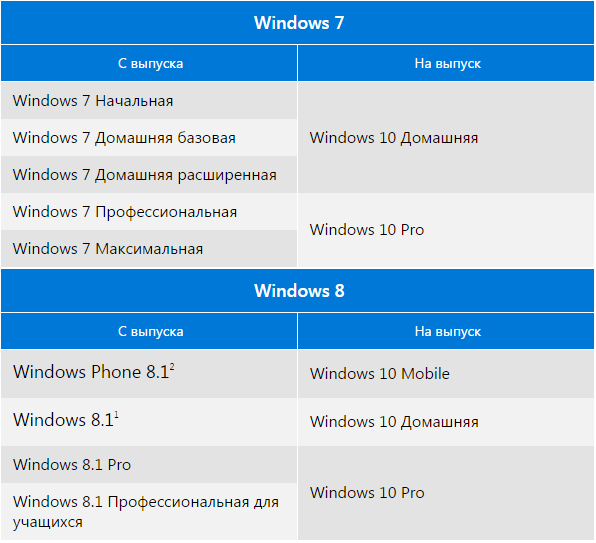
Как получить долгожданное обновление?
Популярный поисковый запрос о не перешедшем обновлении объясняется вспомогательной службой из корпорации Microsoft несколькими способами:
- Установлены ранние версии ОС, предшествующие Windows 7 и 8.1;
- В настройках системы отсутствует пункт «автоматическое обновление»;
- Пользователи используют недоступные для резервирования версии ОС, в том числе, Windows Enterprise и RT (7 и 8.1)
- Компьютер находится в корпоративной сети или является частью учебного заведения;
Первые две проблемы решаются запуском Центра Обновлений и проведением необходимых апдейтов, в остальных случаях следует проверить совместимость компьютера с новой системой с помощью:
- Preparation Tool для Windows 7
- Preparation Tool для Windows 8.1
Результат анализа подскажет причины не появляющихся уведомлений.
Обновление и Windows Insider
Политика корпорации Microsoft после неудачного запуска «восьмерки» кардинально изменилась — разработчики старались вернуть потерянное доверие пользователей, а заодно получить максимум отзывов и предложений. Совместное улучшение Windows 10 — инновационный шаг к великому будущему. Принять участие в официальном «тестировании» и помочь в развитии операционной системы способен каждый желающий. Достаточно пройти регистрацию и установить Windows Insider, все остальные перейти к обновлению могут двумя способами
- С помощью «Центра обновлений» с сохранением настроек, программ и конфиденциальных данных.
- Установкой Windows 10 с чистого листа традиционными, практически народными методами, с помощью скачивания подходящего образа и установки.
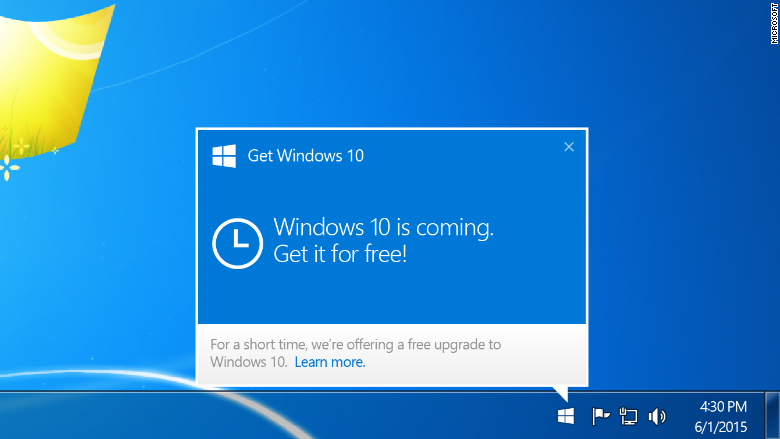
Первый метод полностью автоматизирован — достаточно нажать на знакомую иконку, и откроется рекламный слайд, состоящий из шести информативных картинок.
Для закрепления материала — если рядом с «часиками» похожее изображение не появляется, то:
- Установлена корпоративная версия;
- Компьютер или отдельные детали не удовлетворяют минимальным требованиям;
- Автоматическое обновление Windows принудительно отключено;
- Подключение к Интернету нарушено;
- Разработчики все еще решают возникающие неисправности и готовят соответствующие апдейты;
- Очередь обновления еще не наступила в регионе проживания пользователя.
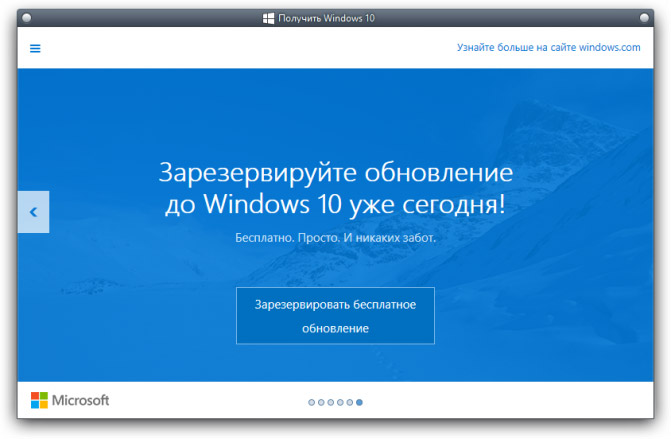
Внятные инструкции не нуждаются в дополнительном объяснении — несколько кликов и система готовит переход к важным переменам в жизни пользователя. Установка происходит поэтапно и несколько раз прерывается вопросами о действительном желании пользователя в переходе к обновлению — скрепить выбор предстоит лицензионным соглашением и проверкой компьютера и некоторых деталей на совместимость.
Весь процесс полностью автоматизирован — участие пользователя вообще необязательно: 20 минут спустя рабочий стол загорится приветствием и табличкой с настройками и уж тогда предстоит совершить несколько важных кликов.
Итог таков — документы, картинки и файлы, программы и браузеры остались на месте, проблемы исключены, а результат превосходит ожидания!
Приложения и несовместимости
При переходе к Windows 10 установленные приложения и документы остаются на прежнем месте, правда, с незначительными изменениями:
- С рабочего стола исчезнут все виджеты;
- Исчезнут привычные развлечения: «Косынка», «Червы» и «Сапер»;
- Библиотека компонентов Windows Live заменится включенной в проводник версией OneDrive;
- Удалится установленный Media Center.
Антивирусы и средства защиты от вредоносного ПО, шпионов и троянов тоже исчезнут, но с сохранением соответствующих параметров — после обновления операционной системы программы вернутся на прежнее место в последней версии. В тот же момент запустится проверка актуальности лицензии…
Прочие приложения и установленные игры могут быть удалены лишь с соответствующего согласия пользователей.
Несовместимости с операционной системой Windows 10 разделены на три категории:
Несоответствие программ: Некоторые приложения потеряют актуальность на последней ОС. Неполадки, либо частично ограничивают функциональность, либо приводят к серьезным последствиям, вроде сбоев при запуске системы. В редких случаях при обновлении возникает запрос об удалении определенных приложений, мешающих завершению установки или дальнейшей работе.
Несовместимость оборудования: О старых принтерах, веб-камерах и наушниках десятилетней давности, а еще и о клавиатурах за сто рублей в Windows 10 можно лишь мечтать — определенные драйвера не поддерживаются! Возможно, разработчики исправят пробелы совместимости, а пока обновление и частичное использование устройств окажется недоступным.
Характеристики компьютера: Иногда свободному переходу к новой ОС мешает определенная конфигурация «железа» — аппаратная корректировка редко спасает ситуацию, и установку предстоит производить с нуля, с помощью загруженного образа с файлами.
Решение нетипичных последствий обновления
Омрачить процесс установки свежей ОС способны различные ошибки — способы излечить и исправить ситуацию нередко находят разработчики, в других ситуациях спасает чистая переустановка Windows 10 с диска или flash-накопителя. Одна проблема — все сохраненные файлы, приложения и игры придется устанавливать заново или записывать уже после обновления.
Парочка советов уже появилось:
Если пропал звук и отказывает клавиатура — возможно драйвер, отвечающий за корректную работу устройств, не подходит для новой операционной системы или же работает со сбоями, требующими немедленной переустановки.
Ошибка 80240020 лечится переходом в каталог SoftwareDistributionDownload, в папке Windows на системном диске и удалением всех файлов. Через несколько минут запустите командную строку и впишите «wuauclt.exe /updatenow» (без кавычек). Совсем скоро начнется загрузка необходимых файлов.
Неисправность под номером 80246007 возникает при выключенной функции «Фоновая интеллектуальная служба (BITS)». Легкий способ исправить ошибку перейти в «Пуск», «Панель Управления», выбрать компонент «Администрирование» или воспользоваться поиском и перейти во вкладку «Службы». На неугодной функции следует нажать правой кнопкой и включить отложенный запуск по поступающим запросам. Если система BITS все еще не запущена, включите принудительно.